Kako popraviti kôd pogreške Xbox One X 0x800704cf
Miscelanea / / August 04, 2021
Reklame
The Xbox Jedan X kôd pogreške 0x800704cf postaje jedan od najčešćih problema među korisnicima koji se obično pokreće s problemom s prijavom i na kraju se nekoliko korisnika ne može povezati s mrežom kao dobro. Da bismo bili vrlo konkretni, ova se pogreška odnosi na mrežnu povezanost ili postavljanje koja se mogu pojaviti kad god postoji privremeni mrežni problem. Ako se i vi suočavate s istim problemom, pogledajte ovaj vodič da biste ga riješili.
Sada iza ovog problema postoji nekoliko razloga koji mogu utjecati na određenu pogrešku, poput problema s MAC-om adresu, podaci vaše lokalne mreže mogu uzrokovati probleme, privremenu predmemoriju ili kvar na vašoj konzoli, zastarjeli firmver konzole, itd. Dakle, bez gubljenja više vremena, krenimo u to.
Sadržaj stranice
-
1 Kako popraviti kôd pogreške Xbox One X 0x800704cf
- 1.1 1. Očisti predmemoriju konzole
- 1.2 2. Obrišite zamjensku bežičnu MAC adresu
- 1.3 3. Ažuriranje konzole Xbox One (izvan mreže)
- 1.4 4. Provjerite status mreže
- 1.5 5. Pokušajte upotrijebiti Wi-Fi za Ethernet
- 1.6 6. Provjerite status Xbox poslužitelja
Kako popraviti kôd pogreške Xbox One X 0x800704cf
Prema pogođenim Xbox One X korisnici konzole, čak i ako je konzola povezana s internetom, kad god se pokušaju prijaviti na račun, sustav kaže nešto poput ‘uređaj nije povezan s internetom i baca kôd pogreške 0x800704cf. Također je vrijedno spomenuti da ovu nesreću primaju i neki nesretni korisnici Xbox One konzole.
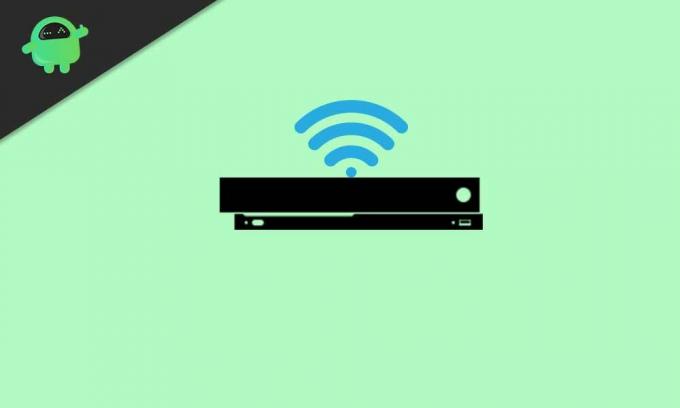
Reklame
1. Očisti predmemoriju konzole
Brisanjem privremenih smetnji ili predmemorije na konzoli možete u trenu popraviti većinu problema. Ne brinite, vaš profil neće se izbrisati.
- Idite na Xbox "Postavke"> Odaberite "Sve postavke".
- Odaberite "System" u lijevom oknu> Select "Storage".
- Sada ćete morati odabrati "Očisti lokalnu pohranu Xbox 360".
- Ako se zatraži, potvrdite postupak i pričekajte da se dovrši.
- Kada završite, ponovo pokrenite konzolu.
Ako vam ova metoda nije uspjela, pokušajte s drugom.
2. Obrišite zamjensku bežičnu MAC adresu
- Odaberite "Izbornik" na "Početnom zaslonu" na svojoj konzoli.
- Odaberite "Postavke"> Odaberite "Opće postavke".
- Odaberite "Mrežne postavke"> Odaberite "Napredne postavke".
- Odaberite "Alternativna bežična MAC adresa".
- Odaberite "Clear" i odaberite "Yes" za potvrdu.
- Odaberite "Restart Console" da biste spremili promjene.
- Gotov si.
Ako se kôd pogreške Xbox One X 0x800704cf i dalje nastavi, slijedite sljedeću metodu.
3. Ažuriranje konzole Xbox One (izvan mreže)
- Preuzmite izvanmrežnu datoteku sustava sa službenog web mjesta Xbox na računalu.
- Izdvojite datoteku i kopirajte $ SystemUpdate datoteku na USB flash pogon.
- Sada jednostavno odspojite mrežni kabel i kabel za napajanje (ako ih ima). Obavezno isključite konzolu.
- Pričekajte najmanje 30 sekundi, a zatim ponovo priključite sve kabele i uključite konzolu.
- Zatim istovremeno pritisnite tipku za izbacivanje i uparivanje dok ne čujete prvi zvučni signal.
- Zatim pritisnite gumb Xbox i pričekajte drugi zvučni signal (Ne puštajte gumbe sada).
- Otpustite obje tipke i pričekajte da se konzola pokrene u Način rješavanja problema.
- Sada upotrijebite svoj kontroler da prijeđete na Izbornik> Spojite svoj USB Flash pogon na konzolu.
- Odaberite opciju Izvanmrežno ažuriranje sustava> Pričekajte da postupak započne i završi.
- Kad završite, ponovo pokrenite konzolu i iskopčajte USB pogon olovke.
Pretpostavljamo da sada možda više nećete dobiti Xbox One X kôd pogreške 0x800704cf. Međutim, ako problem postoji, pokušajte s drugom metodom.
Pročitajte također:Ispravite kôd pogreške Xbox One 0X87E107DF
Reklame
4. Provjerite status mreže
- Idite na Glavni izbornik na Xbox One X konzoli.
- Odaberite "Postavke"> "Postavke Xboxa"> "Mreža"> "Postavke mreže".
- Odaberite "Xbox Network Settings"> Sada, odaberite "Detailed Network Statistics".
- Odaberite "Detaljna mrežna statistika Xbox"> Ovdje ćete vidjeti brzinu, snagu i sl. Interneta itd.
Ako snaga ili brzina mreže nisu dovoljni u skladu s vašim internetskim paketom, za daljnju pomoć obratite se svojem ISP-u (davatelju internetskih usluga).
5. Pokušajte upotrijebiti Wi-Fi za Ethernet
To je još jedan od glavnih razloga iza većine problema povezanih s internetom koji se mogu riješiti prebacivanjem na žičnu vezu s bežične veze ili obrnuto. Ako je moguće, pokušajte spojiti ethernet kabel na konzolu i počnite ga koristiti. Možda Wi-Fi usmjerivač ili snaga utječu na vaše iskustvo igranja.
6. Provjerite status Xbox poslužitelja
Postoji velika vjerojatnost neprekidnog zastoja poslužitelja ili postupka održavanja na vašem poslužitelju. Dakle, uvijek je dobra ideja provjeriti Status Xbox poslužitelja leži li problem na vašem kraju ili na poslužitelju.
To je to, momci. Nadamo se da ste uspješno riješili problem. Možete se prijaviti na svoj Xbox račun s drugog uređaja i ako je moguće promijeniti lozinku. Inače, hardverskim resetiranjem na konzoli ili Wi-Fi usmjerivaču možete riješiti i kôd pogreške Xbox One X 0x800704cf.
Reklame
Imate li još upita? Javite nam u komentaru ispod.
Oglasi Još jedna pogreška ili pogreška PS5 izlazi na vidjelo u roku od nekoliko tjedana nakon javnog objavljivanja...
Oglasi Posljednje ažuriranje 7. ožujka 2021. u 02:49 sati PS5 je daleko jedan od najmoćnijih...
Oglasi Čini se da mnogi korisnici PS5 dobivaju PS5 web kameru koja ne povezuje problem s...



